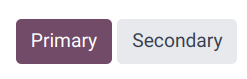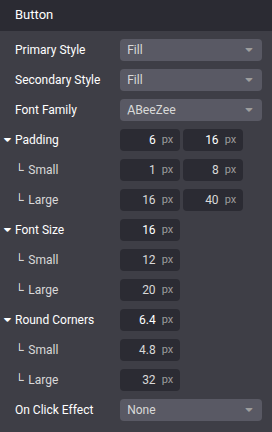تم عمومی¶
اودو گزینههای مختلفی برای شکلدهی به تم وبسایت شما ارائه میدهد، از جمله: رنگها، فونتها، و چیدمان.
هنگام راهاندازی اولیه وبسایت خود، از شما خواسته میشود یک قالب انتخاب کنید. ماوس خود را روی قالبها ببرید تا پیشنمایش گستردهای از هر یک را مشاهده کنید. برای انتخاب یک قالب، روی آن کلیک کنید.
توجه
اگر بدون انتخاب یک تم خارج شوید، وبسایت شما با استفاده از تم پیشفرض ایجاد میشود.
شما میتوانید در صورت نیاز بعداً تمها را تغییر دهید.
در سازنده وبسایت، برگه قالب گزینههای مختلفی برای سفارشیسازی قالب کلی وبسایت شما ارائه میدهد. برای دسترسی به آن، روی ویرایش کلیک کنید و به برگه قالب بروید.
پس از اعمال تغییرات مورد نظر، روی ذخیره کلیک کنید تا آنها را تأیید و در وبسایت خود اعمال کنید.
تم¶
در بخش وبسایت، روی تغییر تم کلیک کنید تا انتخابگر تم باز شود. نشانگر ماوس را روی تمها ببرید تا پیشنمایش گستردهای از هر کدام را مشاهده کنید. روی یک تم کلیک کنید تا آن را به وبسایت خود اعمال کنید.
رنگها¶
ویراستار وبسایت Odoo دارای دو نوع اصلی رنگ است: رنگهای تم و رنگهای وضعیت.
رنگهای تم¶
رنگهای تم به مجموعهای از رنگها اشاره دارند که در تمام صفحات وبسایت شما نمایش داده میشوند. این مجموعه شامل پنج رنگ است: سه رنگ اصلی و دو رنگ روشن و تیره.
برای ویرایش رنگهای وبسایت خود، به بخش رنگها در ویرایشگر وبسایت بروید، سپس:
روی نقطه رنگی که میخواهید تغییر دهید کلیک کنید، سپس یک رنگ یکدست انتخاب کنید یا روی سفارشی کلیک کنید تا به صورت دستی یک تن رنگ خاص انتخاب کنید (یا کد #HEX یا RGBA آن را وارد کنید).
روی آیکون پالت رنگ کلیک کنید و یک پالت رنگ انتخاب کنید. در نتیجه، تمام تنظیمات رنگ بازنشانی میشوند؛ برای تغییر یک رنگ خاص، روی نقطه رنگ کلیک کنید.
اودو بهطور خودکار پیشتنظیمهای رنگ را برای پالت انتخابی شما ایجاد میکند. اینها ترکیبهای رنگی از پیش تعریفشدهای هستند که به عناصر مختلف وبسایت شما اعمال میشوند تا طراحیای ساختاریافته و جذاب از نظر بصری ارائه دهند. هنگامی که یک پالت رنگ را انتخاب میکنید، پیشتنظیمهای آن تعیین میکنند که این رنگها چگونه در عناصر مختلف یک بلوک ساختمانی، مانند دکمهها، پسزمینهها و متن، توزیع شوند. اگر میخواهید آنها را تغییر دهید، روی پیشتنظیمهای رنگ کلیک کنید و سپس روی یک پیشتنظیم کلیک کنید تا بیشتر آن را سفارشی کنید. هر پیشتنظیم رنگ شامل رنگهایی برای پسزمینه بلوک ساختمانی شما، متن، عناوین، لینکها، دکمههای اصلی و دکمههای ثانویه است.
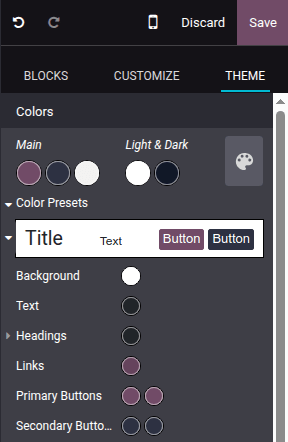
برای اعمال یک پیشتنظیم رنگ به یک بلوک ساختمانی در سایت خود، بلوک ساختمانی را انتخاب کنید، به برگه سفارشیسازی بروید، روی نقطه رنگی که در کنار پسزمینه قرار دارد کلیک کنید و یک تم انتخاب کنید.
توجه
تغییر یک پیشتنظیم رنگ بهطور خودکار رنگهای هم پیشتنظیم پیشفرض و هم بلوکهای سازندهای که از آن پیشتنظیم استفاده میکنند را بهروزرسانی میکند.
رنگهای وضعیت¶
رنگهای وضعیت برای نشان دادن وضعیت اقدامات خاص (مانند: موفقیت, هشدار, و غیره) استفاده میشوند. این رنگها در پیامهای پاپآپ که برای ارائه بازخورد به کاربران و بازدیدکنندگان وبسایت ظاهر میشوند، استفاده میشوند. برای سفارشیسازی رنگهای وضعیت وبسایت خود، به بخش پیشرفته بروید و روی نقاط کلیک کنید تا رنگ آنها را تغییر دهید.
Example
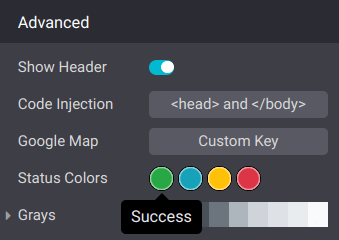
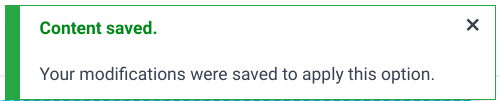
طرح صفحه¶
گزینه چیدمان صفحه در بخش وبسایت به شما امکان میدهد نمایش کلی و فاصلهگذاری بلوکهای سازنده و عناصر وبسایت در صفحات را تغییر دهید. روی منوی کشویی کلیک کنید و چیدمان مورد نظر را انتخاب کنید. در زیر چیدمان صفحه، پسزمینه خود را با انتخاب یک تصویر، استفاده از تصویر انتخابشده در یک الگو، یا خالی گذاشتن آن سفارشی کنید.
فونتها¶
اودو به شما امکان میدهد خانواده فونت و اندازه آن را برای عناصر خاص در وبسایت خود، از جمله پاراگرافها، عناوین، دکمهها و فیلدهای ورودی، سفارشیسازی کنید.
خانواده فونت: در بخشهای پاراگراف، سرفصلها و دکمه، یک فونت را از منوی کشویی انتخاب کنید.
اندازه فونت: در بخشهای پاراگراف، سرفصلها، دکمه و فیلدهای ورودی، از فیلد اندازه فونت برای تنظیم اندازه پیشفرض استفاده کنید. روی آیکون (فلش) کلیک کنید تا بخش گسترش یابد و اندازههای سفارشی را تعریف کنید (مثلاً بر اساس سطح سرفصل، اندازه دکمه و غیره).
علاوه بر این، هر بخش مربوط به عناصر گزینههای استایلدهی اضافی مانند ارتفاع خط و حاشیهها را برای سفارشیسازی بیشتر ارائه میدهد.
فونتهای سفارشی¶
امکان استفاده از فونتهایی در وبسایت شما وجود دارد که بهصورت پیشفرض در اودو ارائه نشدهاند. برای افزودن یک فونت سفارشی، روی منوی کشویی مربوط به فیلد خانواده فونت کلیک کنید و گزینه افزودن فونت سفارشی را در انتهای منوی کشویی انتخاب کنید. در پنجره بازشونده:
برای افزودن فونت گوگل، روی گزینه انتخاب فونت گوگل کلیک کنید و فونت مورد نظر را از لیست انتخاب کنید. گزینه ارائه فونت از سرورهای گوگل را غیرفعال کنید اگر وبسایت شما از مکانی اداره میشود که قوانین نیاز به رعایت مقرراتی مانند، اما نه محدود به، GDPR اتحادیه اروپا دارند. این کار اطمینان میدهد که فونت گوگل روی سرور وبسایت شما ذخیره شود و نه سرورهای گوگل.
برای بارگذاری یک فونت سفارشی از رایانه خود، روی انتخاب فایل کلیک کنید.
پس از اتمام، روی ذخیره و بارگذاری مجدد کلیک کنید.
سبک لینک¶
در بخش پیوند، روی سبک پیوند کلیک کنید تا ظاهر پیوندها در وبسایت خود را انتخاب کنید. گزینههای بدون خط زیرین، خط زیرین هنگام قرار گرفتن نشانگر یا همیشه خط زیرین را از منوی کشویی انتخاب کنید.